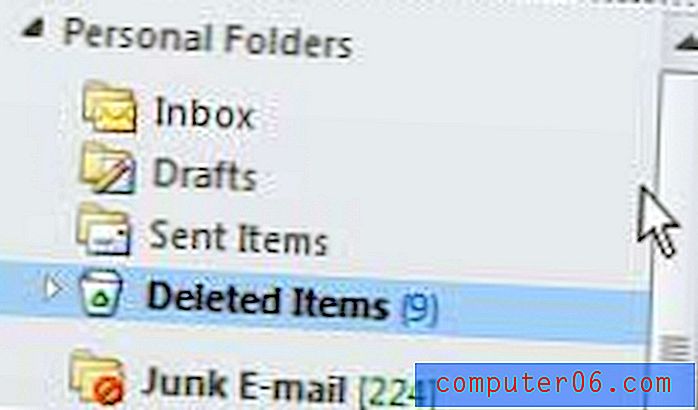Hvordan kan du vri tekst sidelengs i en celle?
Tekst som du skriver inn i cellene i et Excel 2013-regneark, er vanligvis orientert fra venstre til høyre. Men det kan være situasjoner der du trenger at teksten din skal vises sidelengs for å gjøre det lettere å lese.
Excel 2013 har en rotasjonsknapp som tilbyr flere måter du kan vri dataene på siden. Guiden vår nedenfor viser deg hvor denne knappen er slik at du kan justere formateringen av noen av cellene dine etter behov.
Slå tekst sidelengs i Excel 2013
Trinnene i denne artikkelen ble utført i Excel 2013, men du kan også rotere tekst sidelengs i andre versjoner av Excel. Klikk her for å se hvordan du gjør det i Excel 2010. Merk at alternativene du velger nedenfor vil gjelde for hver celle som er valgt.
Trinn 1: Åpne filen din i Excel 2013.
Trinn 2: Klikk på cellen (e) som inneholder teksten du vil snu på siden. Du kan velge hele rader eller kolonner ved å klikke på radnummeret på venstre side av arket, eller kolonnen bokstaven øverst på arket.

Trinn 3: Klikk på kategorien Hjem øverst i vinduet.
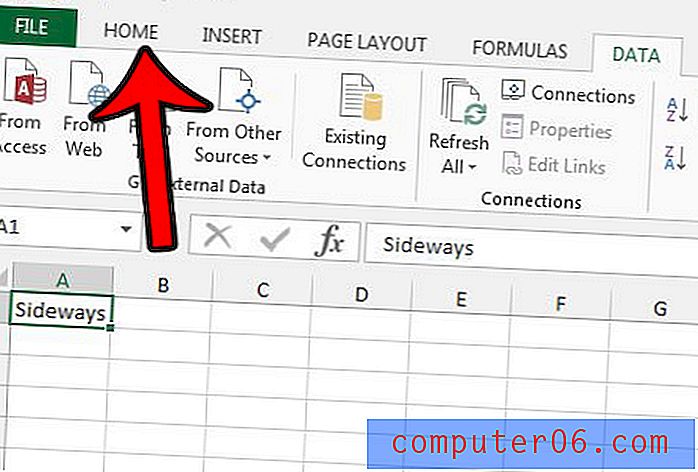
Trinn 4: Klikk på Orientering- knappen i Justeringsdelen av båndet, og velg deretter måten du vil rotere teksten på. Merk at høyden på cellene dine vil justeres automatisk slik at innholdet i cellen er synlig.
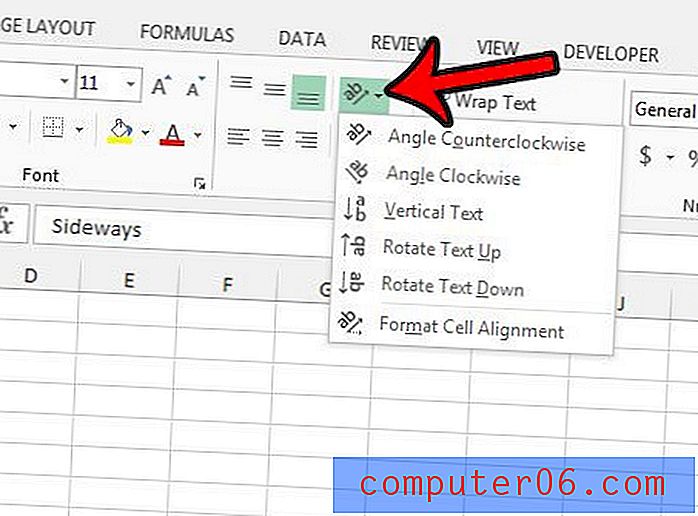
Hvis du klikker på alternativet Format cellejustering, åpner du et Format Cells- vindu der du ytterligere kan tilpasse justeringen av celleteksten.
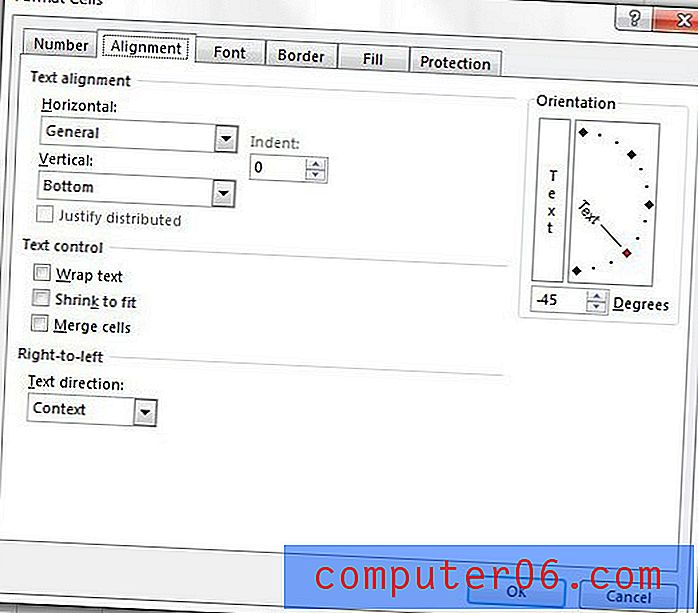
Kaster du bort mye papir når du skriver ut regnearket? Du kan ofte redusere størrelsen på et trykt regneark ved å angi et utskriftsområde. Klikk her for å lære hvordan.